新北洋BK-L216II嵌入式打印机用户手册V100讲解
NaviTEK II 用户指南说明书

版权说明 本文档所包含的信息是美国理想工业公司 (IDEAL INDUSTRIES Ltd.) 的财产,对于本文档中出现的错误或遗漏,提供方概不负责。
除非得到美国理想工业公司的合同授权或其他书面许可,否则,本文档的任何部分均不得复制或使用。
版权和对复制和使用的所有限制都适用于本信息发布的一切媒介。
美国理想工业公司奉行持续改进产品的政策,并保留在不事先通知的情况下变更任何产品或服务的规格、设计、价格或供货条件的权利。
保留所有权利出版参考号:151816 第 2 版第 2 版 - 08/14(适用于软件版本1.0.0及其以后版本)用户指南第页目录NaviTEK II 的保养 (4)弃置 (4)安全 (4)连接器安全性 (4)电源 (5)电源模块管理 (5)电源模块充电 (5)电池组 (5)开启和关闭 (6)省电 (6)主机复位 (6)可更换的插入件 - RJ-45 插口 (7)功能概述 (7)手持设备控件、指示器和端口 (8)菜单导航 (9)软键 (9)数据输入 (9)入门 (10)操作模式 (10)线缆 (10)以太网 (10)端口 (11)设置 (12)设置菜单说明 (13)支持的 SFP 收发器 .....................................................................................................................................测试 - 常规 (17)测试菜单说明 - 线缆模式 (18)接线图 (18)音频 (21)自动测试 (21)测试菜单说明 - 以太网模式 (22)端口检测 (22)环回 (22)网络扫描 (22)Ping4 和 Ping6 (24)路由跟踪4 和路由跟踪6 (24)802.1x 证书 (25)统计 (26)统计菜单说明 (26)作业 (28)使用作业菜单 (29)更改激活的作业 (29)管理作业 (30)生成报告 (31)规格 - NaviTEK II .................................................................................................................................. 32 术语、缩写词和缩略语 . (45)第 4 页 用户指南NaviTEK II 的保养NaviTEK II 轻便小巧,但坚固耐用,适用于在受保护的户外工作环境中操作。
袋牌打印机配置手册新北洋btp1000pt②安装使用说明
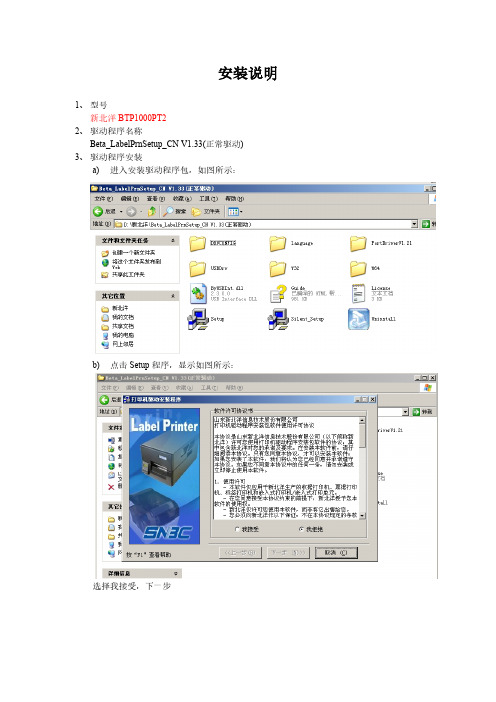
安装说明1、型号新北洋BTP1000PT22、驱动程序名称Beta_LabelPrnSetup_CN V1.33(正常驱动)3、驱动程序安装a) 进入安装驱动程序包,如图所示:b) 点击Setup程序,显示如图所示:选择我接受,下一步标签打印机选择BTP-6200I,点击下一步如图:下一步如图:再点击下一步如图:选择端口号每秒位数选择:19200 其他默认,之后点击安装。
成功提示:c) 安装打印机驱动成功4、配置打印机打开开始菜单,选择打印机和传真。
图1.1打印机和传真5、配置袋牌打印机的纸张右键如图:图1.1打印机和传真空白处。
弹出如图所示:选择创建新格式,填写表格名:BTY-daipai并填写宽度为:5.00高度为:8.10点击确定。
纸张配置完毕。
6、配置打印机的属性右键打印机弹出框,选择属性,如图:点击属性后如图显示:并修改如上图红色部分,修改DPprinter名字。
选择端口选项,如图:端口号选择插入的端口,每秒的位数:19200 其他默认确定。
选择设备设置:选择设置东纸张大小,Envelope-daipai。
7、打印机首选项设置,右键DPprinter,显示如图:选择打印首选项,上述图选择打印选项,图形旋转选择旋转180度打印。
切换到布局,选择高级,弹出如下图:纸张规格选择设计的上述设计的。
北洋打印机调试软件使用1.打开通讯和调试选择端口设置。
点击端口设置,显示如下图:配置串口名称,选择终端的接口,每秒位数为:19200其他默认确定。
2.点击工具选择配置设置,如下图:点击读打印机,在点击读文件。
,选择武汉上海路邮政1000pt2标准配置。
之后点击更新配置。
之后回到主页面点击复位。
重新启动打印机。
打印机安装配置完成。
谢谢观看!。
新北洋BK-L216II嵌入式打印机用户手册V100

BK-L216II嵌入式打印机用户手册山东新北洋信息技术股份有限公司目录声明 (4)1.概述 (7)1.1简介 (7)1.2主要特点 (8)2主要技术指标 (9)2.1技术规格 (9)2.2纸张规格 (11)3打印机构造及功能 (14)3.1外观和组件 (14)3.2外形尺寸 (17)3.3打印单元 (20)3.3.1打印单元组件外观(不带纸卷架结构图) (20)3.3.2打印单元组件的说明 (20)3.4容纸机构 (22)3.4.1容纸机构外观 (22)3.4.2容纸机构组件的说明 (24)3.5纸卷支架 (24)3.5.1纸卷支架外观 (24)3.5.2纸卷支架组件的说明 (25)3.6接口 (26)4打印机的安装与建议 (27)4.1打开包装 (27)4.2打印机的组装(适用于立式、卧式机型) (27)4.3连接接地线 (28)4.4连接AC电源适配器 (28)4.5连接接口电缆 (29)4.6纸卷的安装 (30)4.6.1纸卷的安装步骤 (31)- 1 -4.6.2根据需要选择半自动上纸和手动上纸方式 (33)4.7打印机的安装 (35)4.8驱动程序安装 (45)5打印机的日常维护 (47)5.1打印头清洁 (47)5.2传感器清洁 (48)5.2.1纸传感器清洁 (48)5.2.2上纸传感器清洁 (48)5.2.3出纸传感器清洁 (49)5.2.4退纸传感器 (49)5.3打印胶辊清洁 (51)5.4切刀手动复位 (51)5.5塞纸的手工排除 (52)6接口信号 (53)6.1RS-232接口 (53)6.1.1参数 (53)6.1.2接口连接终端分配和信号功能 (53)6.2IEEE1284并行接口(可选) (54)6.2.1参数 (54)6.2.2打印机状态对并口(/FAULT引脚和PE引脚)的影响 (54)6.2.3并口信号 (55)6.2.4数据接收时序 (56)6.3 USB接口(可选) (57)7常见故障处理方法与维护 (59)7.1常见错误处理 (59)7.1.1安装打印纸时出现的问题 (60)7.1.2打印时出现的问题 (62)7.1.3出纸时出现的问题 (62)7.1.4其它问题 (63)8附录 (64)- 2 -附录1打印机自检样张 (64)附录2工具软件 (68)附录2.1 调试软件 (68)附录2.2 演示程序 (69)附录2.3 KIOSKUtility工具 (70)- 3 -声明本手册内容未经同意内容不得随意更改,山东新北洋信息技术股份有限公司(以下简称新北洋)保留在技术、零部件、软件和硬件上改善产品的权利。
得力DL-230T工业级条码打印机用户手册 说明书

DL-230T用户手册V1.0安全指引请在使用本产品前仔细阅读本手册,不要执行本手册中没有明确说明的操作。
未经授权的操作会导致错误或意外。
制造商对因错误操作而导致打印机出现的任何问题均不负责。
为了避免受到电击和伤害及防止损坏打印机,在接上电源之前,务请注意以下重要事项:●仔细阅读操作手册等说明文件。
●打印机必须平放在固定的台面上。
●避免震动、碰撞、高温和阳光直射、灰尘等。
●请勿将打印机置于潮湿的环境中,请勿让雨水等任何液体沾湿打印机。
●打印机应安放在接近插座的地方,方便操作者进行电源插头的拔插操作。
●确保电源的电压值与打印机所规定的电压值一致,避免与电冰箱等大功率或有干扰的电器同一电源。
●为保证安全操作,三脚插头必须插进三孔交流电源插座中,其中地线必须有效接地。
●电源延长线必须为三芯并正确连接,以提供接地。
●若交流电源插座与打印机插头不匹配,请更换合适的交流电源插座,以保证人员、设备的安全使用。
●连接打印机通讯电缆时,请先关闭打印机和计算机的电源,选用适合的联机电缆将打印机和计算机连接起来,并锁定卡口和旋紧螺丝。
●请勿接触打印头外壳,以防止高温伤害。
●清洁打印机前,先关闭电源开关,从电源插座拔掉电源插头。
用软棉绒布沾少量中性清洁剂或酒精,轻抺打印机外部。
●如遇打印机发生故障,除认可的合格技术员外,不可擅自进行维修工作。
注:本手册内容如有更改,恕不另行通知。
重要提示:本文档图片仅为示例,实际操作会有所不同。
目录第1章简介 (4)1.1产品特点 (4)1.2打印机规格 (5)1.3打印耗材要求 (7)1.4整机尺寸和重量 (8)1.5打开包装 (9)1.6产品配置(接口类型) (11)1.7主要部件 (12)1.8控制面板操作说明 (17)1.8.1控制面板介绍 (17)1.8.2控制面板按键常规操作模式 (18)1.8.3控制面板主菜单简介 (19)1.8.4控制面板按键及菜单选择示范 (19)1.9液晶屏故障说明 (21)1.9.1故障和液晶屏显示表 (21)1.9.2送纸键操作 (22)第2章安装 (23)2.1安装流程 (23)2.2选择安装位置和方向 (23)2.3连接电源 (24)2.4传感器调节 (25)2.4.1传感器的介绍 (25)2.4.2调节穿透传感器 (26)2.4.3调节反射传感器 (26)2.5安装纸卷 (28)2.5.1安装纸卷 (28)2.5.2纸厚度和宽度调节 (30)2.6安装碳带 (32)2.6.1安装碳带 (32)2.6.2前碳带平衡调节旋钮调整碳带 (33)2.6.3碳带导板调节凸轮调整碳带 (34)2.7连接接口电缆 (35)第3章软件设置 (36)3.1安装驱动 (36)3.2安装智能助手 (40)3.3智能助手使用 (43)3.3.1黑标设置 (43)3.3.2网口接口设置 (44)3.4程序更新 (45)第4章设置/检查模式 (47)4.1打印参数设置标签(自检页) (47)4.2十六进制打印模式 (48)4.3标签自动侦测及定位 (48)第5章故障与保养 (49)5.1故障排除 (49)5.2重置出厂默认值 (52)5.3卡纸处理 (52)5.4清洁打印头 (53)5.5保养与维护 (53)第6章通讯接口规格 (54)6.1USB口 (54)6.2串口 (54)6.3并口 (54)6.4以太网口 (56)6.5无线接口 (56)6.6蓝牙接口 (56)6.7电源规格 (56)第7章选件的使用方法 (57)7.1切刀的使用 (57)7.2剥离器的使用 (58)第8章字符集 (62)8.1通用代码页(国际字符集:USA) (62)8.2[PC437:USA,欧洲标准] (63)8.3[PC850:多国文字] (64)8.4[PC860:葡萄牙文] (65)8.5[PC863:加拿大文-法文] (66)8.6[PC865:北欧文] (67)8.7[PC858:欧文] (68)8.8[PC866:古斯拉夫文#2] (69)8.9[PC852:拉丁文2] (70)8.10[PC720:阿拉伯语] (71)第9章指令集 (72)9.1ZPL指令集 (72)9.2EPL指令集 (76)附录I:电子信息产品污染控制的说明 (77)第1章简介得力工业级条码标签打印机是热敏打印机中最超值的型号,本机能够在203dpi(点/英寸)打印密度下提供最高8ips(英寸/秒)的热转印和热敏打印速度。
热敏打印机培训北洋B

感谢您的观看
THANKS
驱动程序与软件设置
安装驱动程序
从打印机制造商的官方网站下载并安 装相应的驱动程序,以便打印机正常 工作。
软件设置
根据打印需求,在打印软件中进行相 应的设置,如纸张大小、打印浓度、 打印速度等。
打印操作流程
01
02
03
04
打开文件
在电脑或移动设备上打开需要 打印的文件。
选择打印
在文件菜单中选择“打印”选 项,进入打印设置界面。
零售领域
在超市、便利店等零售场 所,热敏打印机用于打印 商品标签、价格标签等, 方便快捷。
市场前景与竞争格局
市场前景广阔
随着信息化、自动化的加速发展,热敏打印机市场前景广阔,尤其在医疗、物流 、零售等领域需求增长迅速。
竞争格局激烈
热敏打印机市场上品牌众多,竞争激烈,各品牌之间的技术、品质、服务等方面 的竞争尤为突出。
01
02
打印速度快
由于热敏技术的特点,热敏打印机通 常打印速度较快。
03
打印效果好
热敏打印出来的文字和图像清晰度高, 颜色鲜艳。
成本低
热敏纸成本相对较低,总体打印成本 也较低。
05
04
操作简便
热敏打印机一般结构简单,操作方便。
热敏打印机的历史与发展
1963年,美国施乐公司研制出第一台 热敏打印机,主要用于银行系统。
3
环保节能
采用更环保的材料和节能技术,降低打印机的能 耗和材料浪费,符合绿色环保的发展趋势。
应用领域的拓展
医疗领域
随着医疗技术的进步,热 敏打印机在医疗领域的应 用逐渐增多,如打印医疗 报告、处方、化验单等。
物流领域
BTP-1000PTII用户手册VER2

BTP-1000PTII用户手册VER2BTP-1000PTII标签打印机用户手册山东新北洋信息技术股份有限公司声明本手册内容未经同意不得随意更改,山东新北洋信息技术股份有限公司(以下简称新北洋)保留在技术、零部件、软件和硬件上变更产品的权利。
用户如果需要与产品有关的进一步信息,可与新北洋或经销商联系。
未得到新北洋的书面许可,本手册的任何章节不得以任何形式、通过任何手段进行复制或传送。
本手册内容如有任何变动,恕不另行通知。
版权本手册于2007年印制,版权属于新北洋。
中国印制。
2.0版本。
商标新北洋使用的注册商标是警告、注意警告必须遵守,以免伤害人体,损坏设备。
注意给出了打印机操作的重要信息及提示。
新北洋质量管理体系通过下列认证:挪威船级社(DNV)ISO9001:2000 认证本产品已通过下列认证:安全须知在操作使用打印机之前,请仔细阅读下面的注意事项。
➢安全警告警告:打印头为发热部件,打印过程中和打印刚结束不要触摸打印头以及周边部件。
警告:不要触摸打印头表面和连接插件,以免因静电损坏打印头。
➢注意事项1)打印机应安装在一个平整、稳固的地方;2)在打印机的周围留出足够的空间,以便操作和维护;3)打印机应远离水源并避免阳光、强光和热源的直射;4)不要在高温、高湿以及污染严重的地方使用或保存打印机;5)避免将打印机放在有振动或冲击的地方;6)避免打印机表面结露,一旦形成,待露水消失后才可打开电源;7)将打印机的电源适配器连接到一个适当的接地插座上。
避免与大型电机或其它能够导致电源电压波动的设备使用同一插座;8)如果较长时间不使用打印机,请断开打印机电源;9)避免水或导电的物质(例如:金属)进入打印机内部,一旦发生,应立即关闭电源;10)打印机不得在无纸状态下打印,否则将严重损害打印头和胶辊;11)连接/断开各接口时,必须关闭电源,避免打印机控制电路损坏;12)在打印效果满足使用要求的前提下,建议设置尽可能低等级的打印浓度,以提高打印头的使用寿命;13)在压下打印头组件前必须先压下压纸组件,否则不能正常打印;14)用户不得自行拆卸打印机进行检修。
BT-UC056II编程手册V100

版本修改记录
日期
2005-8-10
修订版本
V1.00
描述
原始版本
作者/审核
丛新元、杨现刚
目
录
1.概述 ....................................................................................................................................7 1.1 关键字说明....................................................................................................................... 7 1.2 指令格式说明 ................................................................................................................... 7 2.指令集.................................................................................................................................8 HT 横向跳格 .............................................................................................................................8 LF 打印并走纸一行 ...................................
新北洋打印机

新北洋打印机一票一控传菜使用说明目录一、硬件环境配置介绍〔设置打印机I P及测试网络通讯〕 (2)1.1、运行 (2)1.2、中英文语言转换功能 (2)1.3、搜索打印机功能 (2)1.4、设置无线参数 (4)1.5、接口固件升级 (6)1.6、查询设备状态 (6)1.7、打印自检页 (8)1.8、接口复位功能 (8)二、泰能软件配置介绍 (9)2.1、数据库 (9)2.2、设置传菜码 (9)2.3、设置传菜码与商品关联 (10)2.4、启动PosCashier 〔或PosTouchCashier〕 (11)2.5、修改传菜单 (11)2.6、参数配置〔PrintConfig.ini〕 (13)三、泰能软件使用介绍 (14)3.1、运行打印效劳器 (14)3.2、正在处理的数据 (14)3.3、已打印的数据 (15)3.4、打印失败的数据 (15)3.5、打印机状态监控 (16)3.6、错误信息 (17)3.7、环境配置信息 (18)一、硬件环境配置介绍〔设置打印机I P及测试网络通讯〕1.1、运行双击B YNetWinConfig.exe 运行配置工具软件,弹出配置工具主界面:1.2、中英文语言转换功能界面中语言列表支持简体中文、英文两种语言转换,默认语言是中文。
1.3、搜索打印机功能搜索功能:点击“搜索打印机〞按钮,谈出选择搜索协议窗口:UDP协议搜索:JK-E01、JK-E02、JK-W01接口设备网络参数必须与用户电脑主机在同一网段内,JK-W01无线网络必须连接正常;IP地址不能存在冲突。
IPX/SPX协议搜索:JK-E02接口设备网络参数可以与用户电脑不在同一网段,但用户主机必须安装IPX/SPX协议支持,并且属性设置帧类型为“Ethernet 802.3〞,网络号设置为“00000000〞。
如果IPX协议设置后还搜索不到JK-E02接口打印机,请按照前提条件2〕设置主机与JK-E02打印机网络参数在同一网段内,再进行搜索。
立象科技 D2 系列印表機使用手冊说明书

D2 印表機 使用手冊D2-250 / D2-350版次:1.5[ 安裝影片 ][ 紙捲 ]專屬聲明本手冊包含立象科技股份有限公司擁有之專屬資訊。
這些資訊僅供負責操作及維護手冊中所述之設備的相關人士參考及使用。
未經過立象科技股份有限公司書面同意,不論任何情況下均不得對此類專屬資訊進行使用、再製,或揭露給任何第三方。
產品改良持續改良產品是立象科技股份有限公司奉行的原則之一。
所有的規格及符號得隨時變更,恕不事先通知。
賠償聲明立象科技股份有限公司已採取必要步驟,確保本公司所發行之設計規格及手冊的正確性;但這些出版品仍可能存在錯誤。
立象科技股份有限公司將保留修改任何此類錯誤之權利,並聲明免除任何相關的賠償責任。
不論任何情況下,立象科技股份有限公司或與隨附產品(包含軟硬體) 的製作、生產或運送程序相關之人士,均不對因使用本產品,或因無法使用本產品所導致的任何損害(包括但不限於商機損失、業務中斷、商業資訊損失或,其他金錢損失所造成的任何損害) 負賠償責任,不論立象科技股份有限公司是否已被告知此等情事。
注意:未經相容性主管機關明確許可的情況下,對設備進行的任何變更或修改都可能導致使用者喪失操作本設備之權利。
警告使用者:這是甲類的資訊產品,在居住的環境中使用時,可能會造成射頻干擾,在這種情況下,使用者會被要求採取某些適當的對策。
版權所有©2023 Argox Information Co., Ltd立象科技目錄專屬聲明.............................................................................................................. i i 產品改良.............................................................................................................. i i 賠償聲明.............................................................................................................. i i 1 介紹 .. (1)1.1 特色 (1)1.2 包裝內容物 (2)1.3 印表機概述 (3)1.3.1 前視圖 (3)1.3.2 後視圖 (4)1.3.3 內部檢視 (5)1.4 印表機燈號 (6)1.4.1 狀態指示燈 (6)1.4.2 系統模式 (8)2 開始使用印表機 (9)2.1 連接電源 (9)2.2 開啟/關閉印表機 (10)2.2.1 開啟印表機 (10)2.2.2 關閉印表機 (10)2.3 裝紙 (11)2.3.1 準備紙卷 (11)2.3.2 裝入紙卷 (12)2.3.3 送紙測試 (15)2.4 紙張類型 (16)2.5 紙張感應 (18)2.5.1 穿透式感應器 (18)2.5.2 反射式感應器 (19)3 印表機操作 (20)3.1 紙張感應器校正 (20)3.2 列印自我測試頁 (21)選配元件顯示 (26)3.3 重設為原廠預設值 (30)3.4 通訊 (31)3.4.1 介面介紹 (31)3.5 驅動程式安裝 (32)3.5.1 安裝隨插即用驅動程式(僅適用於USB) (33)3.5.2 安裝印表機驅動程式(適用於USB以外的其他介面) (38)4 保養印表機 (44)4.1 清潔 (44)4.1.1 印字頭 (44)4.1.2 壓紙滾輪 (45)4.1.3 感應器 (45)4.1.4 滾軸 (46)5 疑難排解 (47)5.1 印表機問題 (47)5.2 紙張問題 (48)5.3 其他問題 (49)6 規格 (50)6.1 印表機 (50)6.2 紙張 (51)6.3 電力與操作環境 (51)6.4 機器大小 (51)6.5 字型、條碼和圖形規格 (52)6.6 網路(選配) (55)6.7 連接埠 (56)6.7.1 USB (56)6.7.2 乙太網路(選配) (57)6.7.3 RS-232C(選配) (58)1 介紹特色1介紹恭喜您選擇購買D2印表機系列,本產品是由身為全球條碼產業領導者的立象科技所生產。
北洋打印机BTP-6200I,6300I 用户手册V1.7

目录1概述 (4)1.1简介 (4)1.2主要特点 (4)2主要技术指标 (5)2.1主要技术规格 (5)2.2打印介质技术指标 (6)2.2.1纸张技术指标 (6)2.2.2碳带技术指标 (6)2.3打印及出纸位置 (7)3外观和组件 (8)3.1外观和组件 (8)3.2主要组件介绍 (9)3.3指示灯、按键、液晶功能说明 (9)3.3.1指示灯功能说明 (9)3.3.2按键功能说明 (10)3.3.3液晶功能说明 (11)3.4告警指示灯和蜂鸣器 (12)3.5按键配置功能说明 (13)4通讯接口 (14)4.1串行接口 (14)4.1.1接口信号 (14)4.1.2接线示意图 (14)4.2并行接口 (15)4.3USB接口 (15)4.4以太网接口 (16)5打印机的安装 (17)5.1开箱检查 (17)5.2打印机安装位置 (17)5.3连接电源 (17)5.4连接接口电缆 (18)5.5安装纸卷 (18)5.6安装碳带 (20)5.7启动打印机 (21)5.7.1开机与自检 (21)5.7.2打印自检样张 (21)5.7.3设置纸张类型 (21)5.7.4校验标记 (22)6打印机调节 (24)6.1打印头压力调节 (24)6.2打印头位置调节 (25)6.3传感器位置调节 (26)6.3.1反射传感器调整 (26)6.3.2透射传感器调整 (26)6.4打印机常用参数调整 (27)6.4.1打印机常用参数的调整及调整范围 (27)6.4.2票面上打印内容位置坐标及调整方向 (27)7打印机的日常维护 (30)7.1打印头清洁 (30)7.2传感器清洁 (30)7.3打印胶辊清洁 (31)8故障处理方法与维护 (32)8.1液晶错误信息显示 (32)8.2打印质量问题 (33)附录 (34)附录1自检样张 (34)附录2纸张的技术规格 (37)声明本手册内容未经同意不得随意更改,山东新北洋信息技术股份有限公司(以下简称新北洋)保留在技术、零部件、软件和硬件上变更产品的权利。
02-新北洋产品介绍
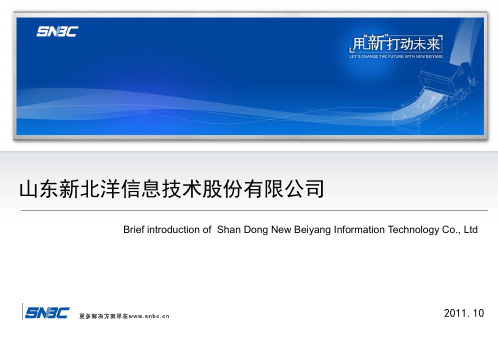
混合打印扫描产品及专用扫描产品
身份证卡专用复印机及证卡扫描仪
BST-2008E/BSTBST-2008E/BST-2008ER
BSTBST-2008S
BSTBST-3100/3300
自助服务系统及设备
自助服务系统及设备 以公司的关键基础部件为基础, 以公司的关键基础部件为基础,为各新兴领域提供自 助识别、查询、缴费、取单取卡、 助识别、查询、缴费、取单取卡、展示等自助服务系 统及设备
收据/日志打印机
1、热敏收据/日志打印机 热敏收据/
(1)50mm热敏收据/日志打印机 50mm热敏收据/ 热敏收据
BTPBTPBTP-R356II/ BTP-N58
BTPBTP-R358
BTPBTP-N58II
收据/日志打印机
(2)80mm热敏收据/日志打印机 80mm热敏收据/ 热敏收据
BTPBTP-2002CP BTPBTP-98NP BTPBTP-R580
山东新北洋信息技术股份有限公司
Brief introduction of Shan Dong New Beiyang Information Technology Co., Ltd
2011.10
关键基础零部件
具有打印、扫描、磁读写、RFID读写 读写、 具有打印 、 扫描 、 磁读写 、 RFID 读写 、 货币和支票识别 等功能, 等功能,可作为关键基础零部件嵌入到整机设备
主要包括:高速铁路售检票设备、通信自助服务、交通处罚自助查询缴费、 主要包括:高速铁路售检票设备、通信自助服务、交通处罚自助查询缴费、社保自助缴 费查询系统等各种新兴领域的自助服务系统及设备。 费查询系统等各种新兴领域的自助服务系统及设备。
自助服务系统及设备
新北洋BKLII嵌入式打印机用户手册V

新北洋B K L I I嵌入式打印机用户手册VDocument number【SA80SAB-SAA9SYT-BK-L216II嵌入式打印机用户手册山东新北洋信息技术股份有限公司目录声明本手册内容未经同意内容不得随意更改,山东新北洋信息技术股份有限公司(以下简称新北洋)保留在技术、零部件、软件和硬件上改善产品的权利。
用户如果需要与产品有关的进一步信息,可以与新北洋或经销商联系。
本手册的任何章节没有新北洋的书面许可不得以任何形式、通过任何手段进行复制或传送。
版权本手册于2007年印制,版权属于新北洋。
版本。
商标新北洋使用的注册商标和图符标志含义:警告必须遵守,以免伤害人体,损坏设备。
注意给出了打印机操作的重要信息及提示。
发热发热部件,不要触摸。
警告不要触摸,以免因静电损坏设备。
山东新北洋质量管理体系通过下列认证:挪威船级社(DNV)ISO9001:2000 认证山东新北洋环境管理体系通过下列认证:挪威船级社(DNV)ISO14001:2004认证安全须知在操作使用打印机之前,请仔细阅读下面的注意事项:1)打印机应安装在一个平整、稳固的地方。
2)在打印机的周围留出足够的空间,以便操作和维护。
3)打印机应远离水源。
4)不要在高温,湿度大以及污染严重的地方使用和保存打印机。
另外,还应该避免阳光、强光和热源的直射。
5)避免将打印机放在有振动和冲击的地方。
6)不允许潮湿的空气在打印机的表面结露,如果已经形成,在露水消失之前不要打开打印机的电源。
7)将打印机的电源适配器连接到一个适当的接地插座上。
避免与大型电机或其它能够导致电源电压波动的设备使用同一插座。
8)如果较长时间不使用打印机,请断开打印机电源适配器电源。
9)避免水或导电的物质(例如:金属)进入打印机内部,一旦发生,应立即关闭电源。
10)打印机不得在无纸的状态下打印,否则将严重损害打印胶辊和热敏打印头。
11)为了保证打印质量和产品的寿命,建议采用推荐的或同等质量的纸张。
新北洋BKLII嵌入式机用户手册V1

BK-L216II嵌入式打印机用户手册山东新北洋信息技术股份有限公司目录声明................................................................ 错误!未指定书签。
1.概述 ............................................................ 错误!未指定书签。
1.1简介 ...................................................... 错误!未指定书签。
1.2主要特点................................................ 错误!未指定书签。
2主要技术指标 ............................................... 错误!未指定书签。
2.1技术规格................................................ 错误!未指定书签。
2.2纸张规格................................................ 错误!未指定书签。
3打印机构造及功能......................................... 错误!未指定书签。
3.1外观和组件............................................. 错误!未指定书签。
3.2外形尺寸................................................ 错误!未指定书签。
3.3打印单元................................................ 错误!未指定书签。
3.3.1打印单元组件外观(不带纸卷架结构图)错误!未指定书签。
3.3.2打印单元组件的说明.......................... 错误!未指定书签。
BTP-1000PTII用户手册VER2
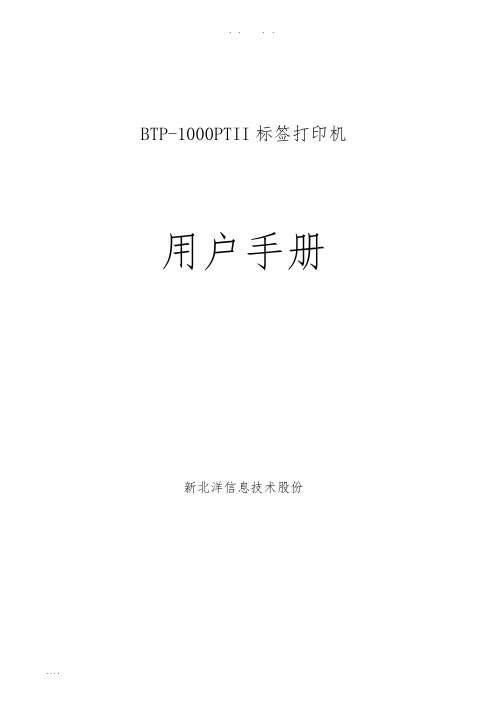
BTP-1000PTII标签打印机用户手册新北洋信息技术股份声明本手册容未经同意不得随意更改,新北洋信息技术股份(以下简称新北洋)保留在技术、零部件、软件和硬件上变更产品的权利。
用户如果需要与产品有关的进一步信息,可与新北洋或经销商联系。
未得到新北洋的书面许可,本手册的任何章节不得以任何形式、通过任何手段进行复制或传送。
本手册容如有任何变动,恕不另行通知。
本手册于2007年印制,属于新北洋。
中国印制。
2.0版本。
商标新北洋使用的注册商标是警告、注意警告必须遵守,以免伤害人体,损坏设备。
注意给出了打印机操作的重要信息及提示。
新北洋质量管理体系通过下列认证:挪威船级社(DNV)ISO9001:2000 认证本产品已通过下列认证:安全须知在操作使用打印机之前,请仔细阅读下面的注意事项。
➢安全警告警告:打印头为发热部件,打印过程中和打印刚结束不要触摸打印头以及周边部件。
警告:不要触摸打印头表面和连接插件,以免因静电损坏打印头。
➢注意事项1)打印机应安装在一个平整、稳固的地方;2)在打印机的周围留出足够的空间,以便操作和维护;3)打印机应远离水源并避免、强光和热源的直射;4)不要在高温、高湿以及污染严重的地方使用或保存打印机;5)避免将打印机放在有振动或冲击的地方;6)避免打印机表面结露,一旦形成,待露水消失后才可打开电源;7)将打印机的电源适配器连接到一个适当的接地插座上。
避免与大型电机或其它能够导致电源电压波动的设备使用同一插座;8)如果较长时间不使用打印机,请断开打印机电源;9)避免水或导电的物质(例如:金属)进入打印机部,一旦发生,应立即关闭电源;10)打印机不得在无纸状态下打印,否则将严重损害打印头和胶辊;11)连接/断开各接口时,必须关闭电源,避免打印机控制电路损坏;12)在打印效果满足使用要求的前提下,建议设置尽可能低等级的打印浓度,以提高打印头的使用寿命;13)在压下打印头组件前必须先压下压纸组件,否则不能正常打印;14)用户不得自行拆卸打印机进行检修。
Dell B2360d-dn 激光打印机 用户手册说明书

Dell B2360d-dn 雷射印表機用戶手冊2014 年 3 月 | /support/printers商標本文件所載資訊若有異動應以異動之文件為準,不再另行通知。
© 2014 Dell, Inc. 版權所有,翻製必究。
本文件內容受著作權法律法規保護,未經 Dell Inc. 事先書面授權,您不得以任何方式重製本文件。
本文件內容所使用的商標:Dell、DELL標誌、Inspiron、Dell Precision、Dimension、OptiPlex、Latitude、PowerEdge、PowerVault、PowerApp及Dell OpenManage是 Dell Inc. 的商標;Intel、Pentium及Celeron是 Intel Corporation 的註冊商標;Microsoft及Windows是 Microsoft Corporation 的註冊商標;AirPrint及AirPrint標誌是 Apple, Inc. 的商標。
本文件內所述及的其他商標與商名,可能是各個所有人的產品註冊商標和商名。
Dell Inc. 對其他各個所有人的商標和商名,不具有所有權或財產上的利益。
目錄安全資訊 (5)瞭解印表機 (6)尋找印表機相關資訊 (6)選取印表機放置地點 (7)印表機配置 (8)使用印表機控制面板 (10)瞭解「睡眠」按鈕和指示燈的顏色 (10)使用 Embedded Web Server(內嵌式 Web 伺服器) (11)使用本端印表機設定公用程式 (11)其他印表機設定 (12)安裝內接式選購品 (12)安裝硬體選購品 (15)連接電纜 (16)設定印表機軟體 (17)網路功能 (18)驗證印表機設定 (22)載入紙張和特殊材質 (23)設定紙張尺寸和類型 (23)配置 Universal(通用尺寸)紙張設定 (24)使用標準出紙槽和擋紙器 (24)載入紙匣組件 (25)將材質載入多用途送紙器 (29)連結及解除連結紙匣組件 (32)紙張和特殊材質指南 (35)紙張指引 (35)使用特殊材質 (37)存放紙張 (39)支援的紙張尺寸、類型和重量 (40)列印 (43)列印文件 (43)從行動裝置列印 (44)列印資訊頁 (45)取消列印工作 (45)瞭解印表機功能表 (47)功能表清單 (47)紙張功能表 (47)報告功能表 (55)網路/連接埠功能表 (56)安全性功能表 (63)設定功能表 (64)節省金錢並注重環保 (75)節省紙張和碳粉 (75)省電 (75)回收利用 (78)固定印表機 (79)使用安全鎖功能 (79)揮發性聲明 (79)清除揮發性記憶體 (79)清除非揮發性記憶體 (80)尋找印表機安全資訊 (80)維護印表機 (81)清潔印表機 (81)檢查零件及耗材狀態 (81)預估剩餘頁數 (81)訂購耗材 (82)存放耗材 (82)更換耗材 (83)移動印表機 (87)管理印表機 (88)管理印表機訊息 (88)存取狀態監視器中心 (88)存取遠端控制面板 (88)檢視報告 (89)從 Embedded Web Server(內嵌式 Web 伺服器)配置耗材通知 (89)複製印表機設定至其他印表機 (90)回復出廠預設值 (90)建立印表機控制面板個人識別碼 (91)清除夾紙 (92)避免夾紙 (92)瞭解夾紙訊息和位置 (93)Jam, front door [20y.xx](夾紙,前門 [20y.xx]) (94)Jam, rear door [20y.xx](夾紙,後門 [20y.xx]) (97)Jam, standard bin [20y.xx](夾紙,標準出紙槽 [20y.xx]) (98)夾紙,請拉出 1 號紙匣組件。
北洋打印机BTP-L42II(BPLA)用户手册V1.0

本手册于 2014 年印制,版权属于新北洋。 中国印制。 1.0 版本。
商标
新北洋使用的注册商标是:源自。警告、注意警告 必须遵守,以免伤害人体,损坏设备; 注意 给出了打印机操作的重要信息及提示。
新北洋质量管理体系通过下列认证
ISO9001 质量管理体系认证 ISO14001 环境管理体系认证 OHSAS18001 职业健康安全管理体系认证 IECQ QC080000 有害物质过程管理体系认证
声明
BTP-L42II 用户手册
本手册内容未经同意不得随意更改,山东新北洋信息技术股 份有限公司(以下简称新北洋)保留在技术、零部件、软件和硬 件上变更产品的权利。用户如果需要与产品有关的进一步信息, 可与新北洋或经销商联系。
未经新北洋的书面许可,本手册的任何章节不得以任何形式、
通过任何手段进行复制或传送。
2. 注意事项 1) 打印机应安装在一个平整、稳固的地方; 2) 在打印机的周围留出足够的空间,以便操作和维护; 3) 打印机应远离水源并避免阳光、强光和热源的直射; 4) 避免在高温、高湿以及污染严重的地方使用和保存打印机; 5) 避免将打印机放在有振动和冲击的地方; 6) 避免打印机表面结露,如果已经形成,在露水消除之前不要 打开打印机的电源; 7) 将打印机的电源连接到一个适当的接地插座上。避免与大型 电机或其它能够导致电源电压波动的设备使用同一插座; 8) 如果较长时间不使用打印机,请断开打印机的电源; 9) 打印机的关机和开机的时间间隔不得少于20秒; 10) 避免水或导电的物质(例如:金属)进入打印机内部,一旦 发生,请立即关闭电源; 11) 避 免 在 无 纸 状 态 下 打 印 , 否 则 将 严 重 损 害 打 印 胶 辊 和 打 印 头; 12) 为了保证打印质量和打印机寿命,建议采用推荐的或同等质 量的纸张和碳带; 13) 插接或断开各个接口时,必须关掉电源,否则可能会引起打
新北洋bklii嵌入式机用户手册v

BK-L216II嵌入式打印机用户手册山东新北洋信息技术股份有限公司目录声明................................................1.概述..............................................1.1简介...........................................1.2主要特点....................................... 2主要技术指标......................................2.1技术规格.......................................2.2纸张规格....................................... 3打印机构造及功能..................................3.1外观和组件.....................................3.2外形尺寸.......................................3.3打印单元.......................................3.3.1打印单元组件外观(不带纸卷架结构图)3.3.2打印单元组件的说明3.4容纸机构.......................................3.4.1容纸机构外观3.4.2容纸机构组件的说明243.5纸卷支架.......................................3.5.1纸卷支架外观3.5.2纸卷支架组件的说明203.6接口........................................... 4打印机的安装与建议................................4.1打开包装.......................................4.2打印机的组装(适用于立式、卧式机型).............4.3连接接地线.....................................4.4连接AC电源适配器..............................4.5连接接口电缆...................................4.6纸卷的安装.....................................4.6.1纸卷的安装步骤4.6.2根据需要选择半自动上纸和手动上纸方式4.7打印机的安装...................................4.8驱动程序安装................................... 5打印机的日常维护.. (46)5.1打印头清洁.....................................5.2传感器清洁.....................................5.2.1纸传感器清洁5.2.2上纸传感器清洁5.2.3出纸传感器清洁5.2.4退纸传感器5.3打印胶辊清洁...................................5.4切刀手动复位...................................5.5塞纸的手工排除................................. 6接口信号..........................................6.1R S-232接口.....................................6.1.1参数6.1.2接口连接终端分配和信号功能6.2I EEE1284并行接口(可选).......................6.2.1参数6.2.2打印机状态对并口(/FAULT引脚和PE引脚)的影响6.2.3并口信号6.2.4数据接收时序6.3 USB接口(可选).............. 错误!未定义书签。
山东新北洋支票账号打印机BTP-6300F简单使用手册

BTP-6300F简单使用手册
一、开箱检查
检查装箱单上所列物品是否齐全并且完好,如果有损坏或缺少,请与公司联系。
注意:取出主机时,请使用双手夹稳两侧(如图)防止主机掉落损坏。
二、打印机安装
1.打印机连接
确认打印机的电源开关处于关闭状态后,再按图1方式连接打印机。
图1 注意:因串口线是此打印机专用线,如打印机
更换电脑使用时,请将打印机和串口线一起转移。
2.介质安装
2.1碳带安装
如图2所示,注意碳带安装方向。
图2
2.2打印介质安装
1.关闭打印机电源;
2.调节左右逼纸块,使通道宽度和打印介质匹配;
3.翻开纸仓组件的延长板,将打印介质放入纸仓内即可,如图3所示。
图3
三、按键、指示灯、蜂鸣器与液晶功能说明
⏹按键
⏹指示灯、蜂鸣器功能说明
⏹液晶功能说明
四、日常保养和维护
1.清洗打印头和胶辊
⏹关闭打印机电源,打开上盖;
⏹如果刚打印完毕,请等待打印头完全冷却;
⏹用酒精棉(应拧干)擦去打印头和胶辊表面的污点和灰尘;
⏹待酒精完全挥发后,闭合打印机上盖。
2.清除塞纸
⏹关闭打印机电源,打开上盖;
⏹清除塞纸,闭合上盖;
⏹重新开启打印机电源。
如有使用上的问题,欢迎拨打我们24小时服务热线:4006181368(手机拨打)
8008601368(座机拨打)。
- 1、下载文档前请自行甄别文档内容的完整性,平台不提供额外的编辑、内容补充、找答案等附加服务。
- 2、"仅部分预览"的文档,不可在线预览部分如存在完整性等问题,可反馈申请退款(可完整预览的文档不适用该条件!)。
- 3、如文档侵犯您的权益,请联系客服反馈,我们会尽快为您处理(人工客服工作时间:9:00-18:30)。
BK-L216II嵌入式打印机用户手册山东新北洋信息技术股份有限公司目录声明 (4)1.概述 (7)1.1简介 (7)1.2主要特点 (8)2主要技术指标 (9)2.1技术规格 (9)2.2纸张规格 (11)3打印机构造及功能 (14)3.1外观和组件 (14)3.2外形尺寸 (17)3.3打印单元 (20)3.3.1打印单元组件外观(不带纸卷架结构图) (20)3.3.2打印单元组件的说明 (21)3.4容纸机构 (22)3.4.1容纸机构外观 (22)3.4.2容纸机构组件的说明 (24)3.5纸卷支架 (24)3.5.1纸卷支架外观 (24)3.5.2纸卷支架组件的说明 (25)3.6接口 (26)4打印机的安装与建议 (27)4.1打开包装 (27)4.2打印机的组装(适用于立式、卧式机型) (27)4.3连接接地线 (28)4.4连接AC电源适配器 (28)4.5连接接口电缆 (29)4.6纸卷的安装 (30)4.6.1纸卷的安装步骤 (31)- 1 -4.6.2根据需要选择半自动上纸和手动上纸方式 (33)4.7打印机的安装 (35)4.8驱动程序安装 (44)5打印机的日常维护 (46)5.1打印头清洁 (46)5.2传感器清洁 (47)5.2.1纸传感器清洁 (47)5.2.2上纸传感器清洁 (47)5.2.3出纸传感器清洁 (48)5.2.4退纸传感器 (48)5.3打印胶辊清洁 (49)5.4切刀手动复位 (50)5.5塞纸的手工排除 (51)6接口信号 (52)6.1RS-232接口 (52)6.1.1参数 (52)6.1.2接口连接终端分配和信号功能 (52)6.2IEEE1284并行接口(可选) (53)6.2.1参数 (53)6.2.2打印机状态对并口(/FAULT引脚和PE引脚)的影响 (53)6.2.3并口信号 (54)6.2.4数据接收时序 (55)6.3 USB接口(可选) (56)7常见故障处理方法与维护 (57)7.1常见错误处理 (57)7.1.1安装打印纸时出现的问题 (57)7.1.2打印时出现的问题 (58)7.1.3出纸时出现的问题 (58)7.1.4其它问题 (59)8附录 (60)- 1 -附录1打印机自检样张 (60)附录2工具软件 (64)附录2.1 调试软件 (64)附录2.2 演示程序 (65)附录2.3 KIOSKUtility工具 (66)- 1 -声明本手册内容未经同意内容不得随意更改,山东新北洋信息技术股份有限公司(以下简称新北洋)保留在技术、零部件、软件和硬件上改善产品的权利。
用户如果需要与产品有关的进一步信息,可以与新北洋或经销商联系。
本手册的任何章节没有新北洋的书面许可不得以任何形式、通过任何手段进行复制或传送。
版权本手册于2007年印制,版权属于新北洋。
1.0版本。
商标新北洋使用的注册商标和图符标志含义:警告必须遵守,以免伤害人体,损坏设备。
注意给出了打印机操作的重要信息及提示。
发热发热部件,不要触摸。
警告不要触摸,以免因静电损坏设备。
- 1 -山东新北洋质量管理体系通过下列认证:挪威船级社(DNV)ISO9001:2000 认证山东新北洋环境管理体系通过下列认证:挪威船级社(DNV)ISO14001:2004认证- 1 -安全须知在操作使用打印机之前,请仔细阅读下面的注意事项:1)打印机应安装在一个平整、稳固的地方。
2)在打印机的周围留出足够的空间,以便操作和维护。
3)打印机应远离水源。
4)不要在高温,湿度大以及污染严重的地方使用和保存打印机。
另外,还应该避免阳光、强光和热源的直射。
5)避免将打印机放在有振动和冲击的地方。
6)不允许潮湿的空气在打印机的表面结露,如果已经形成,在露水消失之前不要打开打印机的电源。
7)将打印机的电源适配器连接到一个适当的接地插座上。
避免与大型电机或其它能够导致电源电压波动的设备使用同一插座。
8)如果较长时间不使用打印机,请断开打印机电源适配器电源。
9)避免水或导电的物质(例如:金属)进入打印机内部,一旦发生,应立即关闭电源。
10)打印机不得在无纸的状态下打印,否则将严重损害打印胶辊和热敏打印头。
11)为了保证打印质量和产品的寿命,建议采用推荐的或同等质量的纸张。
12)插接或断开各个接口时,必须关掉电源,否则可能会引起打印机控制电路的损坏。
13)在打印效果满足使用要求的情况下,建议用户尽可能设置低等级的打印浓度,以免影响打印头的使用寿命。
14)用户不得自行拆卸打印机进行检修。
15)妥善保管本手册,以备使用参考。
- 1 -1.概述1.1简介BK-L216II打印机是一款带有切刀模块和容纸机构的高性能热敏打印机,可容纳最大直径为203mm的纸卷,最大打印宽度为216mm。
可广泛应用于信息查询终端、数据通讯终端、检测仪器终端等各种自助服务终端。
打印机配置以下组件:●热敏打印单元●容纸机构(可选,或配置出纸通道机构)●纸卷支架(可选,或不配置)●控制板●切刀根据纸卷安装方式的不同,打印机可以分为卧式结构和立式结构。
BK-L216II可通过串行接口和并行接口/USB接口与其他设备相连接,同时提供WINDOWS98/NT4.0/2000/XP/LINUX操作系统下的驱动程序操作简单,维护方便。
- 1 -1.2主要特点●打印➢高速打印➢低噪声热敏打印➢高可靠性●PRSENTER➢容纸功能➢纸回收功能➢含纸功能●应用软件➢字符处理:字符可横向纵向有级放大(1-6倍),旋转打印(00, 900, 1800, 2700),反显,下划线,倒置打印➢条码打印:可用条码指令打印条码,条码可在水平和垂直两个方向打印➢字符尺寸(FONT0,FONT1)可通过指令选择●打印机维护➢更换纸卷方便➢打印头清洗方便➢不同的特性和参数可以通过软件设置➢自动切纸➢半自动上纸➢标记识别和标记校验功能➢可在线升级打印机固件程序- 1 -2主要技术指标2.1技术规格- 1 -表2.1.1技术规格表注:(1)D PI:每英寸的打印点数(1英寸≈25.4 mm);- 1 -(2)字符间距可通过指令ESC SP进行调整;(3)实际打印速度与数据传输速度、打印浓度、打印占空比、使用的控制指令、供电电压等条件有关,有可能要低于125mm/s(203DPI)或100mm/s(300DPI)。
2.2纸张规格●纸张类型:连续纸/标记纸●供纸方式:纸卷/折叠纸●纸张宽度:210mm-216mm●纸张厚度:60um-100um●热敏层:外置●纸卷规格:标准芯轴内径:50mm可选芯轴内径:25.4mm或≥50mm最大纸卷外径:203mm●推荐用纸:表2.2.1打印机推荐用纸➢标记纸推荐规格:打印机可以工作在标记纸模式下,并根据标记来定位切纸位置。
标记- 1 -纸除需要符合标准纸张的要求外,还需满足如下要求:L1标记长度:20mm≤L1L2标记高度:4mm≤L2≤8 mmL3相邻标记的距离:82.5mm≤L3 ≤305mm标记位置:可位于纸张右边、中间或左边反射率:标记部分应位于热敏层背面,反射率小于15%,其它部分反射率大于85%;标记之间的区域,不应有任何图案,如广告、宣传画等。
图图2.2.1标记位置示意注:✧可以通过调整打印机的配置,对标记高度进行设定。
✧在纸张通道内设有三个传感器固定位置,打印机出厂只安装一个传感器,默认位置在纸通道的中间。
✧打印机静止时不对标记进行检测,此时如果纸张被人为抽走,打印机不认为缺纸,这是为了保证标记停留在打印机传感器上时,打印机不误报缺纸。
➢折叠纸推荐规格:- 1 -图2.2.2折叠线位置和切纸位置关系图当打印机使用折叠纸张时,折叠线的位置不允许在打印区域内,否则会发生塞纸的现象。
切纸位置推荐位于折叠线下方(反向于进纸方向)0.5~2mm,否则会发生塞纸的现象。
折叠线与标记的位置关系,请参考折叠纸和标记纸的推荐规格进行确定。
注意:✧请选用推荐的或者同等质量的纸张,否则会影响打印质量甚至降低打印头寿命。
✧不要把纸粘在纸卷的轴芯上。
✧如果打印纸受到化学制剂或者油类的污染,有可能褪色或者降低感热度,影响打印效果。
✧不要用指甲或者坚硬的物品摩擦打印纸的表面,否则可能会引起褪色。
✧环境温度在70℃左右时,打印纸会褪色,所以要特别注意环境的温度、湿度以及光照的影响。
- 1 -3打印机构造及功能3.1外观和组件图3.1.1 立式结构- 1 -图3.1.2 卧式结构图3.1.3 不带纸架结构- 1 -外观和颜色为不锈铁材料本色。
1 —打印机构2 —切刀3 —切刀标签4 —容纸机构上盖翻起标签5 —容纸机构(PRE)6 —按键标签7 —立式纸卷架(立式结构专用)8 —产品标签9 —开启按键10 -上纸标签(立式结构专用)11 -上纸标签(卧式、不带纸卷架结构专用)12 -卧式纸卷架(卧式结构专用)- 1 -3.2外形尺寸图3.2.1 不带纸架结构尺寸图(212*294*96.7mm)- 1 -图3.2.2 立式纸架结构尺寸图(237*294*263mm)- 1 -图3.2.3 卧式纸架结构尺寸图(335*294*150mm)- 1 -3.3打印单元3.3.1打印单元组件外观(不带纸卷架结构图)1 —打印胶辊 6 —上纸传感器11-复位键2 —打印头7 —切刀12-进纸键3 —纸传感器8 —电源指示灯(绿色)13-切纸键4 —开盖压板9 —告警指示灯(红色)14-电源开关5 —逼纸滑块10-缺纸指示灯(红色)3.3.2打印单元组件的说明➢纸传感器:检测纸张的有无。
➢开盖压板:当用户按下开盖压板时,打印头会自动弹起。
- 1 -➢逼纸滑块:逼纸滑块是纸张在打印之前经过的通道,如图3.3.1和图3.3.2所示,逼纸滑块有两个,并且可以左右移动,用户可以自行调节以使纸张相对于打印头居中。
左右纸张限位块可以适应210-216mm宽度纸型。
图3.3.2 纸张限位块➢上纸传感器:检测纸头的位置。
➢切刀:实现自动切纸的功能。
➢电源指示灯:指示电源的开关状态,打印机开电后长亮。
➢告警指示灯:指示打印机的各种状态。
在正常情况下,告警指示灯不亮;出错状态下(如缺纸等),告警指示灯闪烁。
➢缺纸指示灯:当打印机处于缺纸状态时,缺纸指示灯闪烁,若打印机有纸,缺纸指示灯不亮。
➢复位键:按下此键时,打印机自动完成打印机状态的复位,并且打印机中的打印数据将被清除。
➢进纸键:在打印机不报警的状态下,按下此键可实现进纸动作。
如果要长距离进纸,可持续按住按键。
按住进纸键并打开电源,持续1s过后,打印机将启动并打印自检页。
自检页的内容随着打- 1 -印机的配置不同而改变。
注:在启动自检页前,必须确定打印机有纸和打印头未抬起。
